Brisanje praznih vrstic v dokumentu Microsoft Word
Če pogosto delate v Wordu z velikimi dokumenti, ste se, tako kot mnogi drugi uporabniki, soočili s tako težavo kot prazne črte. Doda se s pritiskom na tipko "ENTER" enkrat ali večkrat in to naredi, da vizualno ločite fragmente besedila. Tukaj le v nekaterih primerih prazne vrstice niso potrebne, zato jih je treba izbrisati.
Lekcija: Kako izbrisati stran v Wordu
Ročno brisanje praznih vrstic je preveč problematično in samo dolgo. Zato bomo v tem članku govorili o tem, kako črtati vse prazne črte hkrati v Wordovem dokumentu. Pri reševanju tega problema bomo pomagali s funkcijo iskanja in zamenjave, ki smo jo opisali prej.
Lekcija: Iskanje in zamenjava besed v Wordu
1. Odprite dokument, v katerem želite izbrisati prazne črte, in v vrstici bližnjice kliknite gumb »Zamenjaj« . Nahaja se na zavihku »Domača stran « v skupini orodij »Uredi« .

- Nasvet: Okno "Zamenjaj" lahko pokličete tudi s hitrimi gumbi - samo pritisnite tipko "CTRL + H" na tipkovnici.
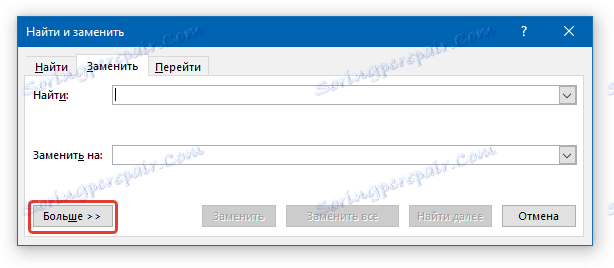
2. V oknu, ki se odpre, postavite kazalko v vrstico »Najdi« in kliknite spodnji gumb »Več« .
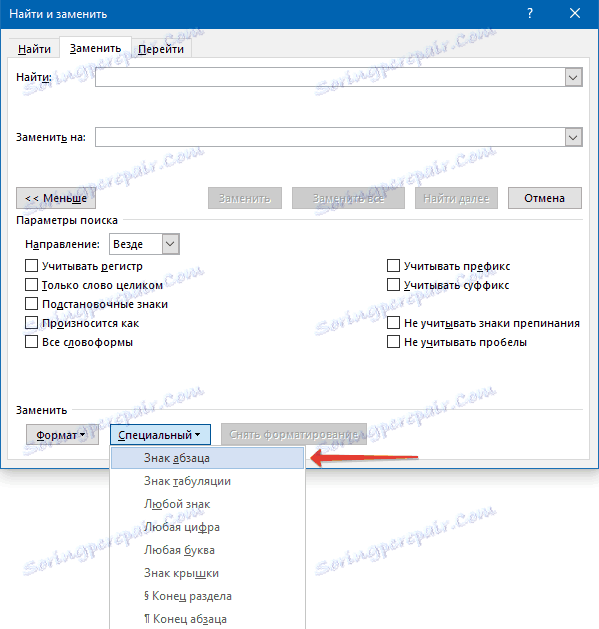
3. Na spustnem seznamu »Posebna« (v razdelku »Zamenjaj« ) izberite »Oznaka odstavka« in jo dvakrat prilepite. Naslednji simboli se pojavijo v polju »Najdi« : »^ p ^ p« brez narekov.
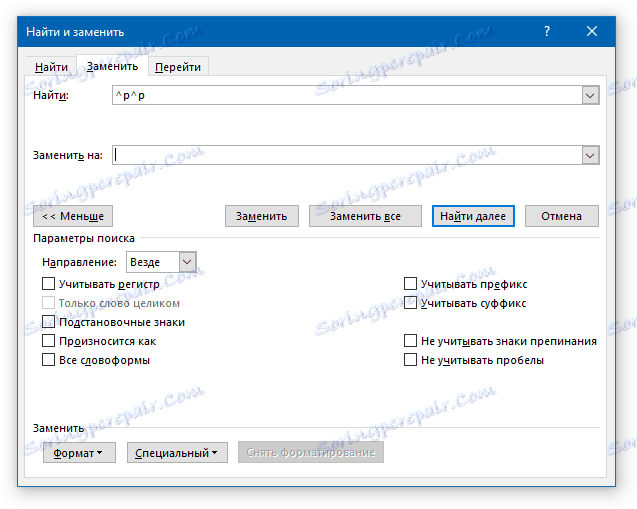
4. V polje "Zamenjaj z" vnesite "^ p" brez narekov.

5. Kliknite gumb "Zamenjaj vse" in počakajte, da se postopek zamenjave zaključi. Pojavi se obvestilo o številu dokončanih zamenjav. Prazne vrstice bodo izbrisane.
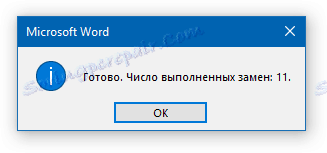
Če v dokumentu še vedno obstajajo prazne črte, jih dodate z dvojnim ali celo trojnim pritiskom na tipko "ENTER". V tem primeru je treba storiti naslednje.
1. Odprite okno "Zamenjaj" in v vrstici "Poišči" vnesite "^ p ^ p ^ p" brez narekov.
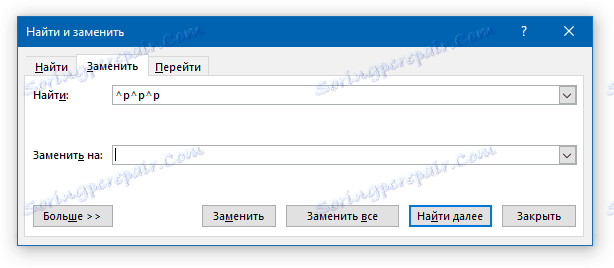
2. V vrstici »Zamenjaj z« vnesite »^ p« brez narekov.
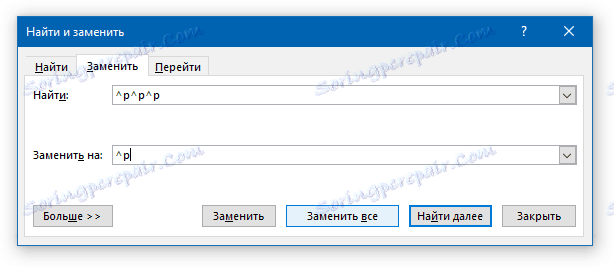
3. Kliknite »Zamenjaj vse« in počakajte, da zamenjate prazne črte.
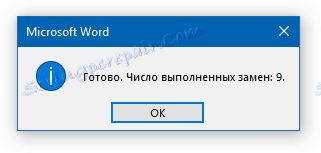
Lekcija: Kako izbrisati vrstice v Wordu
Tako lahko enostavno izbrišete prazne črte v Wordu. Pri delu z velikimi dokumenti, ki so sestavljeni iz več deset ali celo več sto strani, ta metoda omogoča prihranek časa, hkrati pa zmanjša skupno število strani.